לאחר שהשתעשעתי רבות עם שליחת קבצים הלוך ושוב בין כל המכשירים תומכי ה BT שלי הגיע הזמן לשימושים קצת יותר פרקטיים לתכונה הנפלאה הזו. כשעיני נחו על אוזניית הבלוטות' שנחה מיותמת על השולחן הפיתרון נעשה ברור מאליו – לדבר בסקייפ בעזרת דיבורית הבלוטות'.
יש לי איזושהי בעיה קונספטואלית עם אוזניית BT, ברמת העיקרון זה אחד המכשירים היותר גאוניים שיש כל זמן שהוא בשימוש, הבעיה העיקרית היא מה עושים איתו כשהוא לא בשימוש. יש כאלה שמשוכנעים שלהסתובב איתה כשהיא תקועה באוזן כל היום זה פיתרון לגיטימי, אומם זה פותר את הבעיה של איפה לשים אותה, אבל אף פעם אי אפשר לדעת האם האדם נמצא כרגע בשיחה או לא ובכלל – זה קצת מגוחך. אחרים ראיתי מסתובבים כאשר היא קשורה אל צווארם בעזרת שרשרת כזו או אחרת, פרקטי בהחלט אבל עושה לי קונוטציה לימים שהיה אופנתי להסתובב עם מוצץ פלסטיק שקוף על הצוואר. בכיס זה אפשרי אבל נוטה להישבר, פאוצ'ים יעודיים לתלייה על החגורה נראה לי מגוחך ובאשר לשים בתיק – כאן בהחלט אובדת היעילות. וכך, בכל פעם שהזדמנה לידי דיבורית שכזו (3 בסה"כ) היא הייתה צמודה אלי למשך מספר ימים ואז הושלכה כלאחר כבוד למגרה.
 הרעיון של לחבר את אוזניית הבלוטות למחשב ולהשתמש בה לטובת יישומי VOIP הוא כל כך טרוויאלי ומתבקש, שפלא שאף אחד לא חשב על הרעיון הזה קודם לכן. ניסיתי לעשות את זה בעבר בחלונות XP אבל התמיכה ב BT שם הייתה רחוקה מלהיות שמישה וכל ניסיונותי כשלו. באובונטו לעומת זאת, זה היה קצת יותר פשוט ועבד לא רע בכלל.
הרעיון של לחבר את אוזניית הבלוטות למחשב ולהשתמש בה לטובת יישומי VOIP הוא כל כך טרוויאלי ומתבקש, שפלא שאף אחד לא חשב על הרעיון הזה קודם לכן. ניסיתי לעשות את זה בעבר בחלונות XP אבל התמיכה ב BT שם הייתה רחוקה מלהיות שמישה וכל ניסיונותי כשלו. באובונטו לעומת זאת, זה היה קצת יותר פשוט ועבד לא רע בכלל.
התקנות והגדרות
ראשית, יש לבדוק ששירותי האודיו זמינים עבור רכיבי הBT. לצורך כך יש לבדוק שקיים הקובץ audio.service תחת etc/bluetooth. (אם הוא לא קיים, חסרות החבילות של bluez וצריך להתקין אותן).
לאחר ההתקנה, יש לעדכן את רשומות ה ALSA כך שיכירו באוזניה כרכיב קול. למעשה מבצעים פה הגדרה של אוזניית הבלוטות כסוג של כרטיס קול שאליו ניתן לגשת מכל תוכנה שמשתמשת בסאונד (כולל נגני המוזיקה למיניהם, אם כי האיכות תהייה על הפנים הן בגלל bitrate נמוך ואם בגלל שמדובר בצליל סטריאו שיוצא במונו לאוזן אחת בלבד).
$ sudo gedit ~/.asoundrc
אם כבר הוספתם בעבר רכיבים בקובץ יהיה כבר תוכן, אם לא הוא יהיה ריק. בתוך הקובץ יש לכתוב:
pcm.bluetooth {
type bluetooth
device 00:21:22:23:24:25
}
כאשר במקום 00:21:22:23:24:25 יש לרשום את כתובת ה mac של אוזניית ה BT (אפשר למצוא בעזרת hcitool scan, רק חשוב לשים לב שהאוזנייה במצב איתור ולא סתם דולקת – הסברים במדריך הרלוונטי לאוזניה שלכם).
עכשיו בעיקרון היה אמור להתחיל החלק המסובך שבו מנסים להתעסק בכל ההגדרות של האוזניה ככרטיס קול דרך הטרמינל, למרבה המזל בחור בשם סטפן גרבר בנה ממשק גרפי משובח בדיוק עבור המטרה הזו וכך מתקינים אותו:
$ wget http://www.stgraber.org/download/projects/ gbtsco/gbtsco_0.2-0ubuntu1_all.deb
$ sudo apt-get install python-bluez bluez-btsco
$ sudo dpkg -i gbtsco_0.2-0ubuntu1_all.deb
$ sudo gbtsco
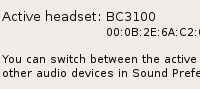 (בשורה 1 מתבצעת ההורדה של החבילה, בשורה 2 מוודאים חבילות תלויות, בשורה 3 מתקינים ובשורה הרביעית מפעילים – חובה להפעיל כ root).
(בשורה 1 מתבצעת ההורדה של החבילה, בשורה 2 מוודאים חבילות תלויות, בשורה 3 מתקינים ובשורה הרביעית מפעילים – חובה להפעיל כ root).
דרך הממשק הגרפי ניתן בקלות למצוא אוזנייה (למעשה מבצע hcitool scan) ולהתחבר אליה. בנוסף, דרך הממשק ניתן להגיע בקלות אל מסך ניהול הגדרות הקול ודרכו ניתן להגדיר האם אירוע מסויים יועבר דרך כרטיס הקול או דרך האוזניה.
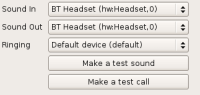 לאחר הצימוד, נותר רק לגשת אל מסך ההגדרות של תוכנת הסקייפ ושם, תחת הגדרות הקול ניתן להגדיר את ההתנהגות של סקייפ בעזרת שלושה פרמטרים. ההגדרה שלי מעבירה את השיחה לדיבורית (שמע ומיקרופון) אבל מוציאה את הצלצול של שיחה נכנסת דרך הרמקולים של המחשב. כמובן שניתן לשנות כאוות נפשכם.
לאחר הצימוד, נותר רק לגשת אל מסך ההגדרות של תוכנת הסקייפ ושם, תחת הגדרות הקול ניתן להגדיר את ההתנהגות של סקייפ בעזרת שלושה פרמטרים. ההגדרה שלי מעבירה את השיחה לדיבורית (שמע ומיקרופון) אבל מוציאה את הצלצול של שיחה נכנסת דרך הרמקולים של המחשב. כמובן שניתן לשנות כאוות נפשכם.
כאמור, אני השתמשתי בסקייפ, אבל ניתן ליישם בעזרת כל תוכנת VOIP אחרת לסביבת לינוקס. חבילת ההתקנה של סקייפ לא יושבת על שרתים של אובונטו אלא על שרתים של סקייפ ויש להוסיף את כתבות השרת שלהם לרשימת המקורות של אובנטו
$ sudo cp /etc/apt/sources.list /etc/apt/sources_bk
$ sudo gedit /etc/apt/sources.list
יש להוסיף בסוף הקובץ את :
deb http://download.skype.com/linux/repos/debian/ stable non-free
ולבסוף
$ sudo apt-get update
$sudo apt-get install skype
בסוף התהליך סקייפ יותקן, יש קצת בעיות לפעמים עם העדכונים שלו, וחלק מהמשתמשים מדווחים שאחרי כל שיחה צריך לסגור אותו ולהפעיל מחדש (לא נתקלתי בבעיה כזו). בסופו של התהליך, כשהמחשב יצלצל כל שנותר לעשות יהיה להרים את האוזניה, לדחוף לאוזן ולהתחיל לדבר.
כתיבת תגובה